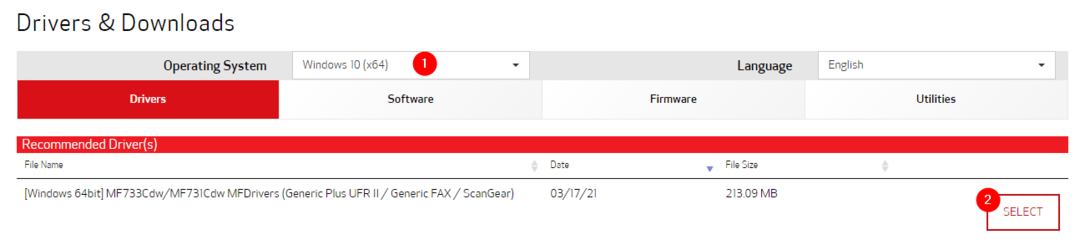Probeer deze eenvoudige oplossingen om het stuurprogramma voor uw printer te installeren
- Veel gebruikers melden dat ze het stuurprogramma voor hun Canon-printer niet kunnen installeren, wat mogelijk te wijten is aan een verouderde pc.
- Er kunnen problemen zijn met de installatie-cd-rom die bij de printer is geleverd.
- Gebruikers kunnen hun stuurprogramma's handmatig bijwerken in Apparaatbeheer of via Windows-updates.

XINSTALLEREN DOOR OP HET DOWNLOADBESTAND TE KLIKKEN
Deze software zorgt ervoor dat uw stuurprogramma's actief blijven en beschermt u zo tegen veelvoorkomende computerfouten en hardwarestoringen. Controleer nu al uw chauffeurs in 3 eenvoudige stappen:
- DriverFix downloaden (geverifieerd downloadbestand).
- Klik Start scan om alle problematische stuurprogramma's te vinden.
- Klik Stuurprogramma's bijwerken om nieuwe versies te krijgen en systeemstoringen te voorkomen.
- DriverFix is gedownload door 0 lezers deze maand.
Printers zijn een basisapparaat in veel huishoudens en het kan frustrerend zijn als ze niet goed werken. Gebruikers melden dat ze het stuurprogramma voor hun Canon-printer niet kunnen installeren. Hier zijn vijf oplossingen om dit probleem eenvoudig op te lossen.
Veel gebruikers meldden dat ze een foutmelding kregen dat het stuurprogramma voor hun Canon-printer niet beschikbaar was en niet op hun pc kon worden geïnstalleerd. Als u problemen ondervindt met de Bluetooth werkt niet op uw Canon-printer, daar bieden wij ook oplossingen voor.
Printerproblemen kunnen buitengewoon frustrerend en onhandig zijn. Blijf lezen om erachter te komen hoe u uw Canon-printer snel kunt repareren en de driver kunt installeren.
Waarom wordt mijn Canon-printerstuurprogramma niet geïnstalleerd?
Een van de belangrijkste redenen waarom het stuurprogramma voor een Canon-printer mogelijk niet wordt geïnstalleerd of niet beschikbaar is, is dat het stuurprogramma verouderd is. Het stuurprogramma is mogelijk niet beschikbaar omdat het niet compatibel is met uw laptop en uw computer het niet herkent.

Er kan ook een probleem zijn met de installatie-cd-rom die bij uw Canon-printer is geleverd. Als het niet correct wordt geïnstalleerd, kunt u het stuurprogramma dat u nodig hebt voor uw printer vinden op de website van Canon.
Hoe repareer ik mijn Canon-printerstuurprogramma als het niet wordt geïnstalleerd?
1. Schakel firewall en antivirus tijdelijk uit
- Klik op Begin en zoeken Windows-beveiliging, dan raak Binnenkomen.
- Selecteer Firewall- en netwerkbeveiliging klik dan op Prive netwerk.

- Schakelaar Microsoft Defender-firewall naar uit.

Probeer het Canon-printerstuurprogramma te installeren nadat u Microsoft Defender Firewall tijdelijk hebt uitgeschakeld. Schakel ook eventuele antivirusprogramma's van derden op uw pc uit. Deze beveiligingsfuncties kunnen het installatieproces verstoren.
Vergeet niet om de firewall en antivirus weer in te schakelen nadat u het stuurprogramma hebt geïnstalleerd.
2. Windows bijwerken
- Klik op Begin en openen Instellingen (of druk op ramen + I).
- Selecteer Windows Update en controleer op updates.

- Voer alle beschikbare updates uit.
- Klik op Geavanceerde mogelijkheden.
- Onder Toegevoegde opties, Klik op Optionele updates.

- Voer eventuele aanvullende updates uit.

Expert-tip:
GESPONSORD
Sommige pc-problemen zijn moeilijk aan te pakken, vooral als het gaat om beschadigde opslagplaatsen of ontbrekende Windows-bestanden. Als u problemen ondervindt bij het oplossen van een fout, is uw systeem mogelijk gedeeltelijk defect.
We raden aan Restoro te installeren, een tool die uw machine scant en identificeert wat de fout is.
Klik hier downloaden en beginnen met repareren.
Als uw pc verouderd is, wordt de Canon-printerdriver mogelijk niet geïnstalleerd. Probeer uw computer bij te werken en eventuele optionele updates uit te voeren en probeer vervolgens de driver te installeren.
3. Start de afdrukspooler opnieuw
- Klik met de rechtermuisknop op Begin en selecteer Loop.
- Type diensten.msc en klik dan OK.

- Scroll tot je de Spooler afdrukken en klik er met de rechtermuisknop op.
- Selecteer Herstarten.

De Print Spooler handelt interacties met uw printer af. Als u problemen ondervindt met het feit dat Canon geen stuurprogramma's kan installeren, kan het herstarten van de spooler dit probleem helpen oplossen.
- 0x00000b11: deze fout oplossen op Windows 10 & 11
- Oplossing: bewerking mislukt met fout 0x00001B
- Oplossing: bewerking mislukt met fout 0x00004005
- Laptoptoetsenbord uitschakelen: hoe u dit eenvoudig kunt doen in 9 stappen
4. Verwijder andere printers
- Klik op Begin en zoek naar Controlepaneel dan slaan Binnenkomen.
- Onder Hardware en geluid Klik Bekijk apparaten en printers.

- Klik met de rechtermuisknop op een printer die niet de Canon is en selecteer Verwijder apparaat.

- Herhalen stap 3 op alle andere printers die niet de Canon-printer zijn.
Andere printers kunnen de Canon-printer storen en staan de installatie van het stuurprogramma mogelijk niet toe. Probeer andere printers te verwijderen en installeer vervolgens het stuurprogramma.
5. Download de driver van de Canon-website
- Open een browser en ga naar de Canon-software en -stuurprogramma's startpagina.
- Voer uw printermodel in de zoekbalk in.

- Scroll naar beneden naar Software en stuurprogramma's en voer uw besturingssysteem en versie in.
- Download de Volledig driver- en softwarepakket.

Als u probeerde het Canon-stuurprogramma te installeren met behulp van de installatie-cd-rom en er zijn installatieproblemen, probeer dan het stuurprogramma rechtstreeks van de website van Canon te downloaden. Op die manier krijgt u de nieuwste versie van het stuurprogramma en hoeft u niet met de schijf om te gaan.
Hoe werk ik mijn printerstuurprogramma handmatig bij?
- Klik op Begin en zoeken Controlepaneel dan slaan Binnenkomen.
- Selecteer Hardware en geluid klik dan op Apparaat beheerder.

- Scroll naar beneden en open het vervolgkeuzemenu voor Drukkers.

- Klik met de rechtermuisknop op uw printer en selecteer Stuurprogramma bijwerken.

- Klik Zoek automatisch naar stuurprogramma's.
Werk uw stuurprogramma's regelmatig bij om problemen te voorkomen. U kunt stuurprogramma's ook bijwerken via regelmatige Windows-updates als u niet afzonderlijk wilt controleren op updates voor elk stuurprogramma.
Windows-updates werken niet elk stuurprogramma bij dat u heeft, omdat het alleen gericht is op Windows-apps. Als u al uw stuurprogramma's regelmatig automatisch wilt bijwerken, moet u een gespecialiseerde tool gebruiken.
Meestal worden de generieke stuurprogramma's voor de hardware en randapparatuur van uw pc niet goed bijgewerkt door het systeem. Er zijn belangrijke verschillen tussen een generieke driver en de driver van een fabrikant.Zoeken naar de juiste driverversie voor elk van uw hardwarecomponenten kan vervelend worden. Daarom kan een geautomatiseerde assistent u helpen uw systeem elke keer te vinden en bij te werken met de juiste stuurprogramma's, en we raden u ten zeerste aan DriverFix. Hier is hoe het te doen:
- Download en installeer DriverFix.
- Start de software.
- Wacht op de detectie van al uw defecte stuurprogramma's.
- DriverFix toont u nu alle stuurprogramma's die problemen hebben, en u hoeft alleen de stuurprogramma's te selecteren die u wilt laten repareren.
- Wacht tot de app de nieuwste stuurprogramma's heeft gedownload en geïnstalleerd.
- Herstarten uw pc om de wijzigingen door te voeren.

DriverFix
Laat de stuurprogramma's van uw pc-componenten perfect werken zonder uw pc in gevaar te brengen.
Bezoek website
Disclaimer: dit programma moet worden geüpgraded van de gratis versie om enkele specifieke acties uit te voeren.
Hopelijk heeft een van de bovenstaande oplossingen u geholpen uw Canon-printer te repareren als het stuurprogramma niet op uw pc werd geïnstalleerd. Als u problemen heeft met uw Canon-printer scant niet in Windows 10 of 11, bieden we daar ook een gids voor. Laat ons in de reacties hieronder weten welke oplossing voor u heeft gewerkt.
Nog steeds problemen? Repareer ze met deze tool:
GESPONSORD
Als de bovenstaande adviezen uw probleem niet hebben opgelost, kan uw pc diepere Windows-problemen ondervinden. Wij adviseren het downloaden van deze pc-reparatietool (beoordeeld als Geweldig op TrustPilot.com) om ze gemakkelijk aan te pakken. Na de installatie klikt u eenvoudig op de Start scan knop en druk vervolgens op Alles herstellen.